Voraussetzungen
- Die Einzugserlaubnis vom Kunden
- Die muss nicht mehr schriftlich erfolgen, bei der von uns genutzten privaten Methode sind die Kunden durch die Möglichkeit der Rückbuchung sowieso geschützt.
- Der Kunde teilt IBAN und BIC mit, welche in die Praxisverwaltung bei den Kundenstammdaten eingetragen werden müssen.
- Beim Einzugsverfahren gibt es zwei Typen (privat und geschäftlich). Wir nehmen die Private. Die ist in allen Bereichen einfacher und ermöglicht dem Kunden kostenlos die Rückbuchung innerhalb von 6 Wochen.
- Eine Creditor-ID, die Ihnen Ihre Bank von der Nationalbank besorgt.
- Software, mit der die Datei mit den Bankeinzug-Daten zur Bank überspielt werden kann.
- Bekommen Sie von Ihrer Bank
- Z.B. ELBA Business.
- Die häufig verwendeten Online-Zugänge können das nicht. Kontaktieren die Bank, wo das Konto liegt, auf welches das eingezogene Geld landen soll.
Kosten
- Vergessen Sie nicht, vorher bei der Bank nach den Kosten des Bankeinzugs zu fragen und eventuell zu verhandeln. Damit es hier keine Überraschungen gibt.
Einstellungen in der Praxisverwaltung
- Einstellung - Optionen - Rechnung
- Einen Haken bei 'Bankeinzug' (ganz unten) setzen, damit die Möglichkeit überhaupt angeboten wird.
- Einstellung - Optionen - Bank
- Hier werden die Daten Ihres Kontos (Empfängername, IBAN, BIC) und die Creditor-ID eingetragen.
- Bei den Kundenstammdaten eintragen:
- Bei jedem einzelnen Kunden, der Ihnen den Bankeinzug erlaubt und deshalb IBAN und BIC gibt, muss dies separat eingestellt werden.
- Eine schriftliche Erlaubnis vom Kunden, das Geld einziehen zu dürfen, ist nicht mehr notwendig. Bei dem von uns verwendeten Bankeinzug-Verfahren hat der
Kunde nämlich mindestens 6 Wochen Zeit, das eingezogene Geld ohne Angabe von Gründen zurückzuholen.
- Bevorzugte Zahlungsart(im Fenster rechts oben): Bankeinzug
- Mit der Wahl dieser Zahlungsart wird das Rechnungsformular 'Rechnung Bankeinzug' bei diesem Kunden verwendet. Einstellungen dazu siehe unten.
- IBAN
- BIC
- Anmerkung: Der BIC hat zwar ein Ablaufdatum und wird im Inland für Überweisungen nicht mehr benötigt, für das von diesem Programm verwendete SEPA-Format ist er aber notwendig, sonst nimmt die Software der Bank den Auftrag nicht an.
- Hier gibt es eine Möglichkeit, die Datei prüfen zu lassen: stuzza.at, unter Tools - XML-Checker.
- In 'Einstellung-Formulare definieren': In der Drop-Down-Liste das Formular 'Rechnung Bankeinzug' auswählen und definieren.
- Normalerweise unterscheidet es sich vom normalen Rechnungsformular nur dadurch, dass es statt der Bankverbindung und dem Zahlungsziel, ein Hinweis auf den Bankeinzug enthält.
Ablauf
- Behandlungen erfassen wie üblich. Hier ist wegen Bankeinzug nichts anders.
- Im Abrechnungsfenster keine Barzahlung oder Kartenzahlung verwenden und auch keine Rechnung schreiben.
- Korrekte Vorgehensweise: Speichern Sie die Behandlung (F5) und Schließen Sie das Behandlungsfenster.
Tage oder Wochen später, wenn der Bankeinzug gemacht werden soll:
- Rechnung im dafür vorgesehenen Fenster schreiben: Menü: Rechnungen-schreiben oder auf das Symbol Rechnung in der Symbolleiste.
- Kunden, die die Zahlungsart Bankeinzug in den Stammdaten haben, bekommen das Rechnungsformular vom Typ 'Rechnung Bankeinzug'.
- Es kann auch das automatische Schreiben aller Rechnungen verwendet werden. Für den Anfang empfehle ich jedoch, mit einzelnen Bankeinzug-Rechnungen zu beginnen.
- Ist die Funktion 'nur Bankeinzug' aktiviert, wird die Liste der Empfänger gefiltert.
- Ist dieser Filter aktiv, werden nur Kunden mit unbezahlten Behandlungen angezeigt, bei denen die bevorzugte Zahlungsart in den Stammdaten mit Bankeinzug definiert ist.
- Wir empfehlen geschlossene Blöcke (Rechnungsnummern) zu verwenden. Dies vereinfacht die Auswahl bei der Erstellung der Einzugsdatei.
- Das Fenster 'Offene Rechnungen' öffnen.
- Kunden mit vollständigen Bankeinzugsdaten (IBAN, BIC) haben in der Spalte M.-Dat. ein BE (steht für Bankeinzug) stehen.
- Diese Zeilen markieren.
- Auf die Taste 'Bankeinzug' (oben rechts) klicken.
- Die Taste ist aktiv, wenn in mindestens einer der markierten Zeilen BE steht.
- Zeilen ohne BE werden bei der Erstellung der Datei ausgelassen.
- Die Frage nach der Liste mit ja beantworten.
- Auf der Liste steht der Inhalt der SEPA-Datei.
- Anmerkung: Es geht auch mit Nein weiter, aber dann wissen Sie nicht, was genau in der Datei enthalten ist, bevor sie zur Bank hochgeladen wird. Das sollte man doch kontrollieren.
- Hinweis zum Buchen der Einnahmen lesen.
- Die Bankeinzug-Datei (der Dateiname steht auf dem ausgedruckten Zettel) an die Bank schicken.
- Möglicherweise muss diese Funktion erst von der Bank freigeschaltet werden. Daher bitte vor dem ersten Senden einer Datei die Bank kontaktieren!
- Das passende Fenster im Elba sieht so aus (kann je nach Bundesland unterschiedlich sein), beim Dateinamen ist hier schon ein Bespiel eingetragen:
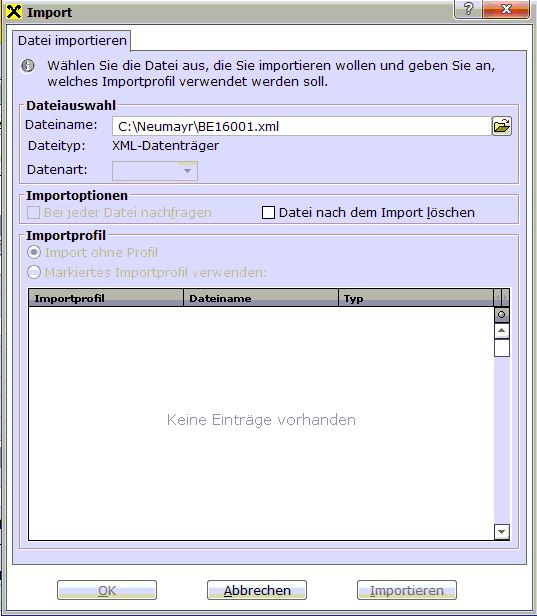
- Nach dem Import tauchen in dem Fenster unten Meldungen auf, möglicherweise Fehlermeldungen, wenn etwas an der Datei nicht stimmt.
- Normal ist, dass auf der Seite der Bank nochmal alles aufgelistet ist.
- Der Einzug muss dann unterschrieben werden.
Zwei Bankarbeitstage später:
- Einnahmen buchen:
- Das Geld ist normalerweise zwei Bank-Arbeitstage nach dem Hochladen am Konto.
- Gibt es mit einzelnen Kundenkonten Probleme, kommt das Geld trotzdem, wird dann später wieder abgebucht. Dabei fallen ca. 10,- Euro an Kosten an.
- Menü: Buchhaltung - Bankeinzug buchen.
- Die Daten vom letzten Bankeinzug stehen schon da, es braucht nur das Datum bestätigt werden.
- Damit werden alle Einzüge in der Datei in einem Zug als Einnahme gebucht.
Sollten Probleme auftauchen die mit dieser Anleitung nicht gelöst werden können, bitte eine Nachricht. Damit ich den Text verbessern kann.
Navigation:
Zur Pro Agrar Startseite
Zuletzt geändert von Andreas Neumayr am 12. Oktober 2024.